今日では、動画コンテンツがあふれており、何百万人ものユーザーが毎日オンラインで動画を作成・共有しています。しかし、映像の画質が4Kや8K、高フレームレートへと進化するにつれて、動画ファイルのサイズも大幅に増加しています。その結果、ストレージ容量を圧迫したり、アップロードや共有に時間がかかったりすることに悩まされている方も多いのではないでしょうか。では、画質を落とさずに動画ファイルのサイズを小さくするには、どうすれば良いのでしょうか?
動画ファイルのサイズを縮小する方法をお探しの方には、この記事がぴったりです。このガイドでは、無劣化動画圧縮ソフトの使用を含め、画質を落とさずに動画を圧縮するいろいろな方法を説明します。さっそく始めましょう!
動画圧縮について
動画圧縮とは、動画ファイルのサイズを縮小するプロセスを指します。その目的は、可能な限り品質を保持しながら、動画の保存や配信を容易にすることです。動画圧縮には主に2つの種類があります:
- 非可逆圧縮:動画から一部のデータを削除することでファイルサイズを小さくします。その結果、動画の画質が劣化することがあります。
- 可逆圧縮:動画の品質に影響を与えることなくファイルサイズを縮小します。元のデータはすべて維持されます。
動画を圧縮する原因
動画を圧縮する方法を詳しく見る前に、そもそもなぜ圧縮が必要なのかを理解しておくことが大切です。
- ストレージスペースを節約:高解像度の動画は、保存時に非常に多くの容量を消費します。動画を圧縮することでファイルサイズを小さくでき、デバイスやクラウドストレージなどの貴重な保存容量を節約できます。
- アップロードとダウンロードの高速化:ファイルが小さいほど、YouTube、Dropbox、Googleドライブ、またはその他のプラットフォームへのアップロードが速くなり、ダウンロードがより簡単になります。
- スムーズなストリーミング:ファイルサイズが小さいほど、必要なインターネット帯域幅が少なくなり、煩わしいバッファリングなしでスムーズに再生できます。これは、Zoom、YouTube、その他のライブストリーミングアプリなどのプラットフォームには不可欠です。
- より簡単なファイル共有: 多くの電子メールサービス、メッセージングアプリ、クラウドドライブは、アップロードできるファイルのサイズに制限があることがよくあります。圧縮された動画は、同僚やクライアント、友人と共有しやすくなります。
動画を圧縮する時、ファイルサイズに影響を与える要因
画質を落とさずに動画を圧縮するには、出力に影響する要素を理解することが重要です。
- 解像度:解像度を下げると(例えば1080pから720pへ)、ファイルサイズは小さくなりますが、画像の鮮明度も落ちます。
- ビットレート:ビットレートを下げると、ファイルサイズは小さくなりますが、ビットレートが低すぎると、映像が途切れたり、ぼやけたりすることになります。
- フレームレート:60fpsから30fpsに落とすと容量を節約できますが、特にアクションの多い動画の場合、スムーズな動きに影響する可能性があります。
- コーデック:H.265(HEVC)のような最新のビデオコーデックは、H.264(AVC)のような古いものよりも効率的で、品質を維持しながら動画サイズを大幅に削減できます。
無劣化で動画を圧縮する効果的な方法4選
画質を落とさずに動画ファイルを圧縮するには?このセクションでは、無劣化で動画を圧縮するための4つの効果的な方法について説明します。いずれかを選択できます。
方法1:デスクトップソフトを使って画質を落とさずに動画を圧縮する
まず、デスクトップソフトを使えば、動画ファイルを画質劣化なしに圧縮することができます。
MiniTool Video Converterとは
効果的な解決策の一つは、画質をほとんど落とさず、簡単に動画を圧縮できる軽量な無料ソフト-MiniTool Video Converterを使うことです。ユーザーフレンドリーなインターフェイスで、初心者でも簡単に使えます。さらに、ファイルサイズの制限、広告、透かしもありません。
このロスレス動画圧縮ソフトを使えば、圧縮率をカスタマイズできます。また、圧縮する前に圧縮された動画をプレビューして画質を確認することも可能です。さらに、一括動画圧縮ソフトとしても利用でき、最大5つの動画をまとめて圧縮できます。
大容量の動画ファイルを圧縮したい場合、下記のボタンをクリックしてPCにダウンロードしてインストールしてください。インストールしたら、アプリを起動します。
MiniTool Video Converterクリックしてダウンロード100%クリーン&セーフ
方法1:MiniTool Video Converterを使って無劣化で動画をサイズ縮小する
次に、詳細な手順に従って圧縮プロセスを開始します:
# 一本の動画を圧縮する:
1.「動画圧縮」タブに切り替え、「ファイルを追加」をクリックし、圧縮したい動画を見つけて選択し、「開く」をクリックして動画をインポートします。
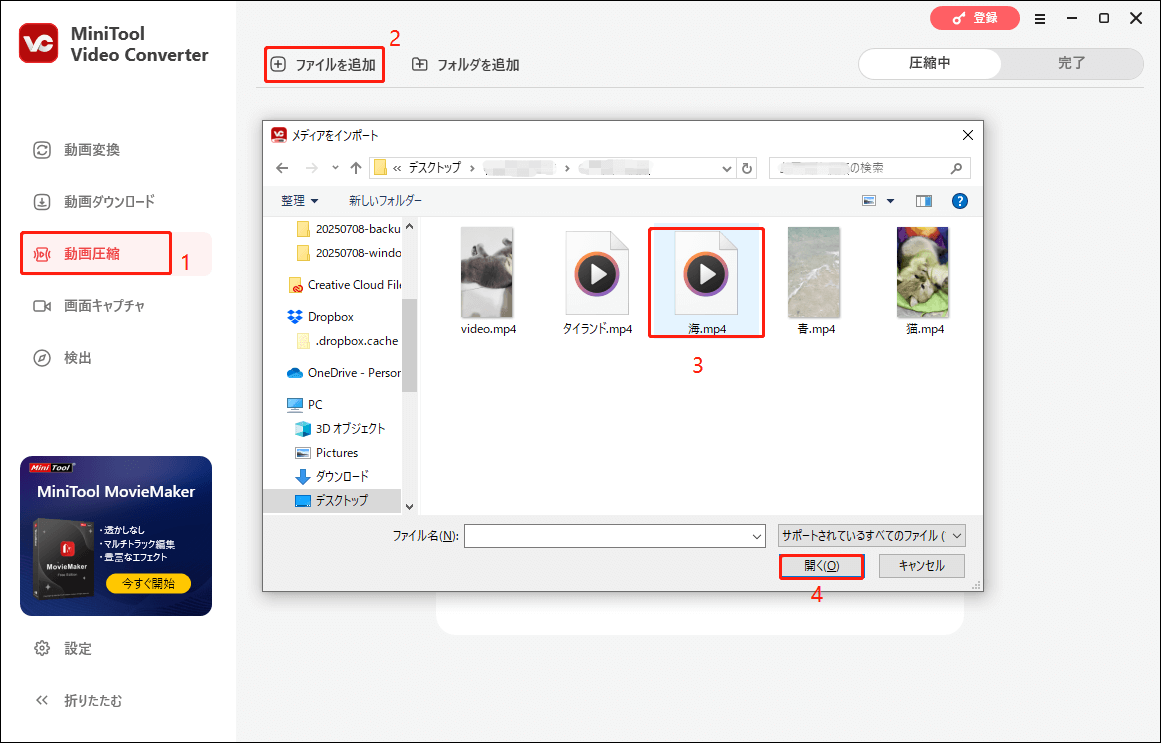
2.「設定」アイコンをクリックして、「圧縮設定」ウィンドウを開きます。スライダーをドラッグして、希望の圧縮率に調整します。ドラッグすると、推定ファイルサイズが表示されます。「形式」メニューを展開して、出力形式をソースビデオと同じに設定するか、別の形式に変更します。「プレビュー」をクリックして、圧縮された動画をプレビューすることができます。問題なければ、「OK」をクリックします。
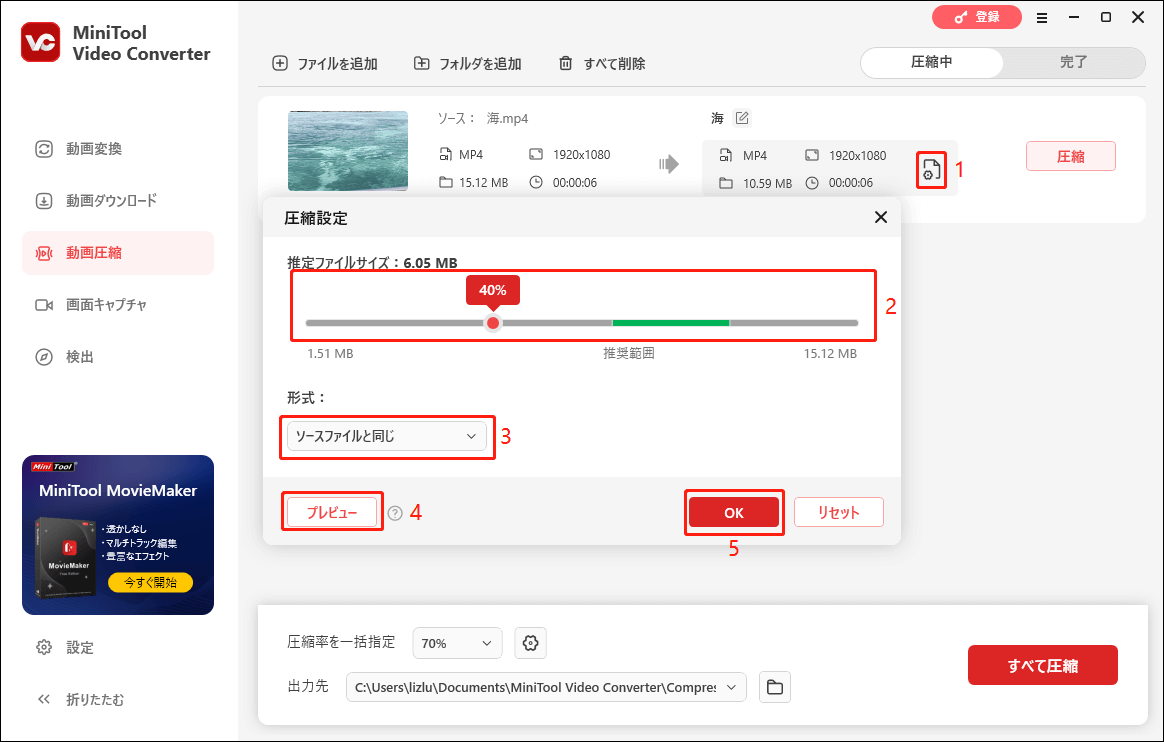
3.「圧縮」をクリックして動画の圧縮を開始します。
4.圧縮が完了したら、「完了」タブの下にある「フォルダ」アイコンをクリックして、圧縮された動画を確認することができます。
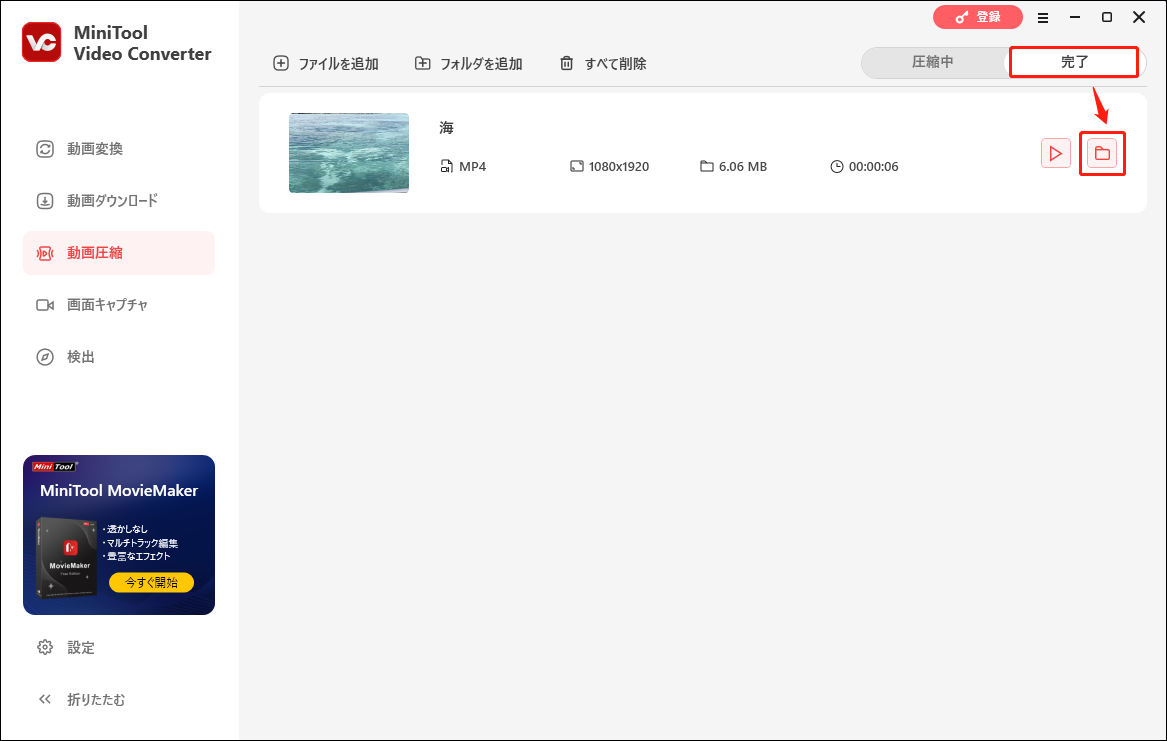
# 複数の動画を圧縮する:
1.左パネルにある「設定」ボタンをクリックし、「圧縮」タブを選択します。ここで、同時に圧縮する動画の数を設定できます。「OK」をクリックして変更を保存します。
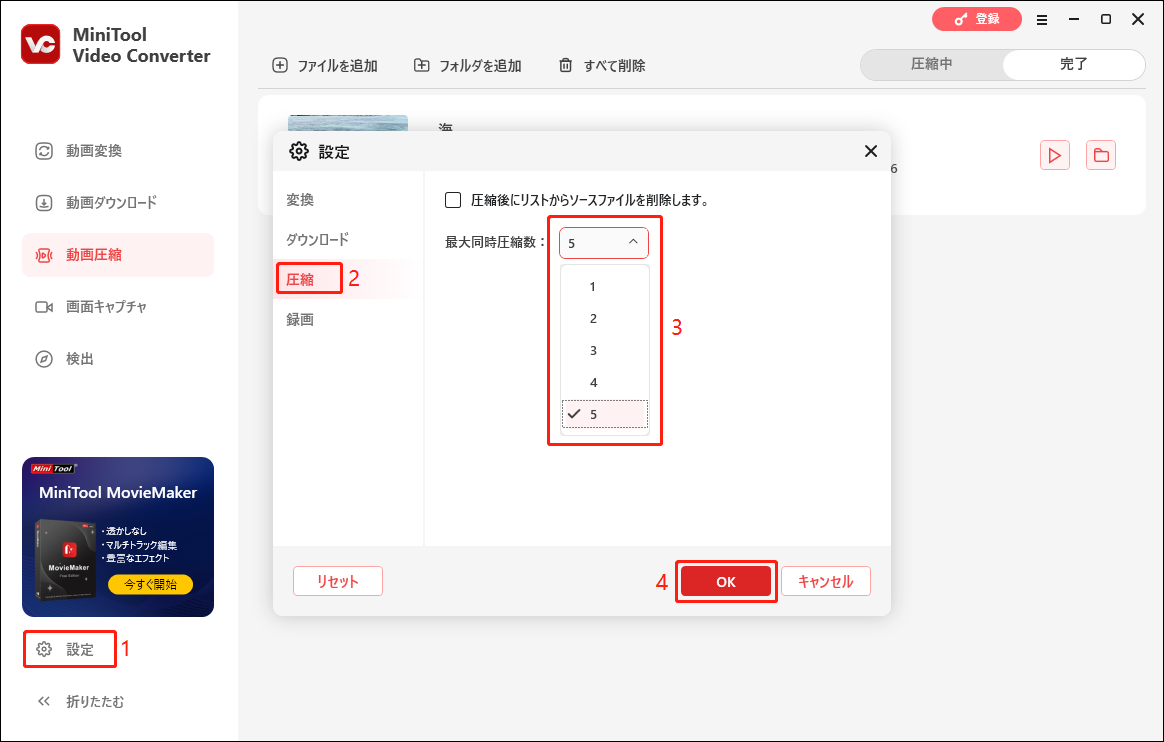
2.「フォルダを追加」をクリックして、圧縮したいすべての動画を含むフォルダをインポートします。
3.画面の下側では、「圧縮率を一括指定」の横にあるボックスを展開し、圧縮強度(30%、40%、50%、60%、70%、80%、90%)を選択します。他の圧縮率が必要な場合は、「設定」アイコンをクリックして手動で調整できます。
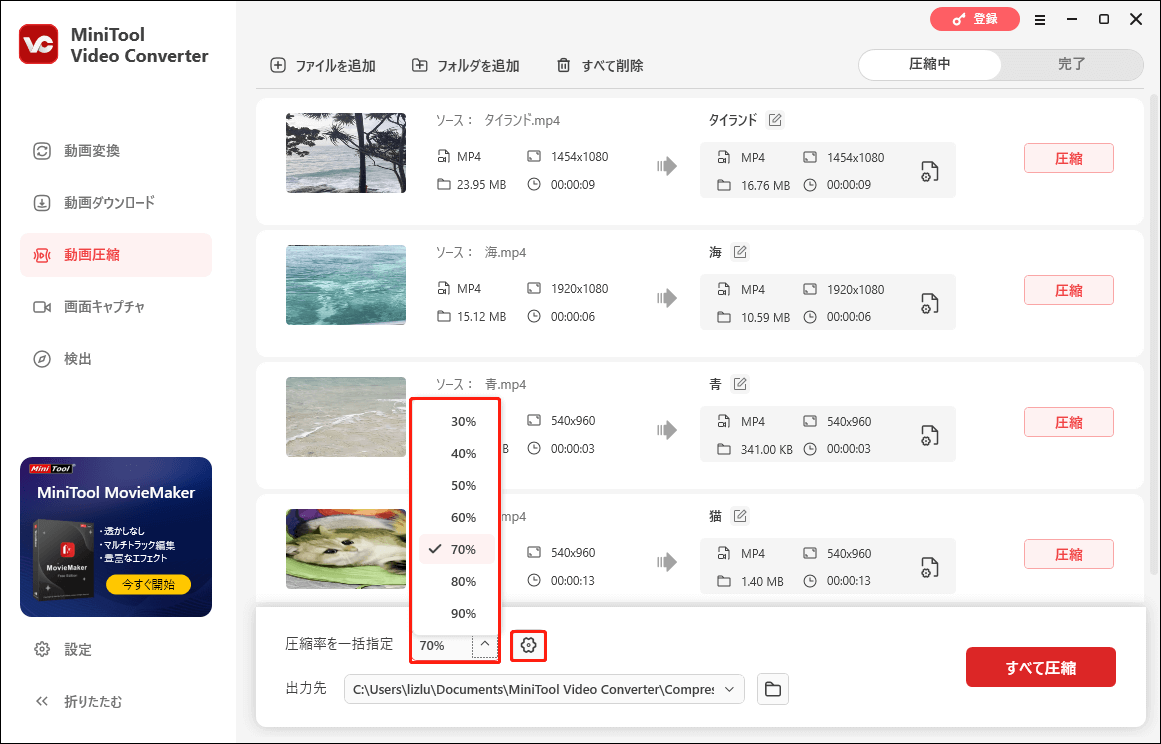
4.すべての動画を同時に圧縮するために、「すべて圧縮」ボタンをクリックします。
5.完了後、「完了」タブですべての圧縮ファイルを確認します。
MiniTool Video Converterの他の優れた機能
MiniTool Video Converterは、動画圧縮のほかに、以下の機能にも対応しています。
# 動画変換:
この動画変換ソフトを使うと、動画や音声ファイルを別の形式に変換できます。MP4、MOV、WebM、MKV、3GP、M4Vなどの幅広い動画形式と、MP3、WAV、M4Aなどの一般的な音声形式をサポートしています。一度に最大5つのファイルを変換できます。
# 動画ダウンロード:
MiniTool Video Converterの「動画ダウンロード」モジュールで、YouTube、Instagram、Facebook、TikTok、Xなどの人気プラットフォームからオンライン動画をダウンロードできます。様々な出力形式と解像度を提供します。YouTubeのプレイリストをダウンロードする場合、最大10個のビデオクリップをまとめてダウンロードできます。
# 画面キャプチャ:
MiniTool Video Converterは画面録画ソフトとしても機能し、ゲームプレイやライブストリーミングなど、コンピューター画面上のあらゆるアクティビティをキャプチャできます。画面全体または任意の範囲を録画し、システム音声とマイクの音を個別または同時に録音できます。
方法2:オンライン動画変換ソフトを使って無劣化でビデオを圧縮する
ほとんどのオンライン動画圧縮ソフトは、圧縮プロセスを最大限簡素化するように設計されています。ソフトウェアをダウンロードしたりインストールしたりする必要がなく、安定したインターネット接続とWebブラウザがあれば十分です。ただし、多くのサービスでは、アップロードできる動画のサイズに厳しい制限がある点に注意が必要です。
FreeConvertは、私が強くおすすめする最高のオンライン動画圧縮サイトの一つで、無料ユーザー向けに1GBまでの動画のインポートをサポートしています。このツールを使えば、MP4、MKV、AVI、MOV、またはその他の動画ファイルを簡単に圧縮できます。さらに、FreeConvertでは、サイズ・品質・コーデックに応じた圧縮方法を選択できるため、動画圧縮における多目的な選択肢として活用できます。
FreeConvertを使用して画質を落とさずに動画ファイルを圧縮する手順は以下の通りです。
1.ブラウザでhttps://www.freeconvert.com/ja/video-compressor にアクセスします。
2.「ファイルを選択」ボタンをクリックして、動画をアップロードします。Dropbox、Googleドライブ、OneDrive、またはURLからインポートすることもできます。
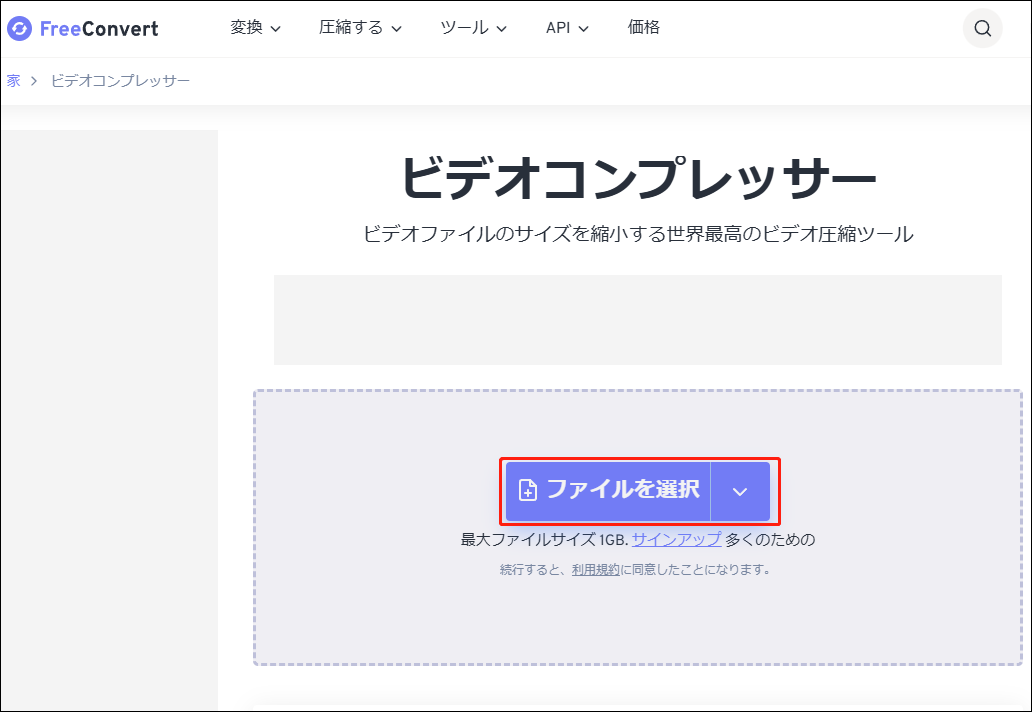
3.ファイルがアップロードされたら、ファイル名の横にある「歯車」アイコンをクリックして詳細設定を開きます。複数のオプションが表示されます:
ビデオコーデック:
- より良い互換性のために「H.264」を選択する
- より小さなファイルサイズと高画質のために「H.265」を選択する
圧縮方法:
- ファイルサイズをターゲットにする(パーセンテージ)
- ファイルサイズをターゲットにする(MB)
- ビデオ品質をターゲットにする
- ビデオ解像度をターゲットにする
- 最大ビットレートをターゲットにする
ターゲットサイズを選択:ライダーをドラッグして圧縮率を設定します。
ビデオを古いデバイスと互換性のあるものにする:古いデバイスでビデオを再生するには、このオプションを有効にします。
設定が完了したら、「設定を適用」をクリックします。
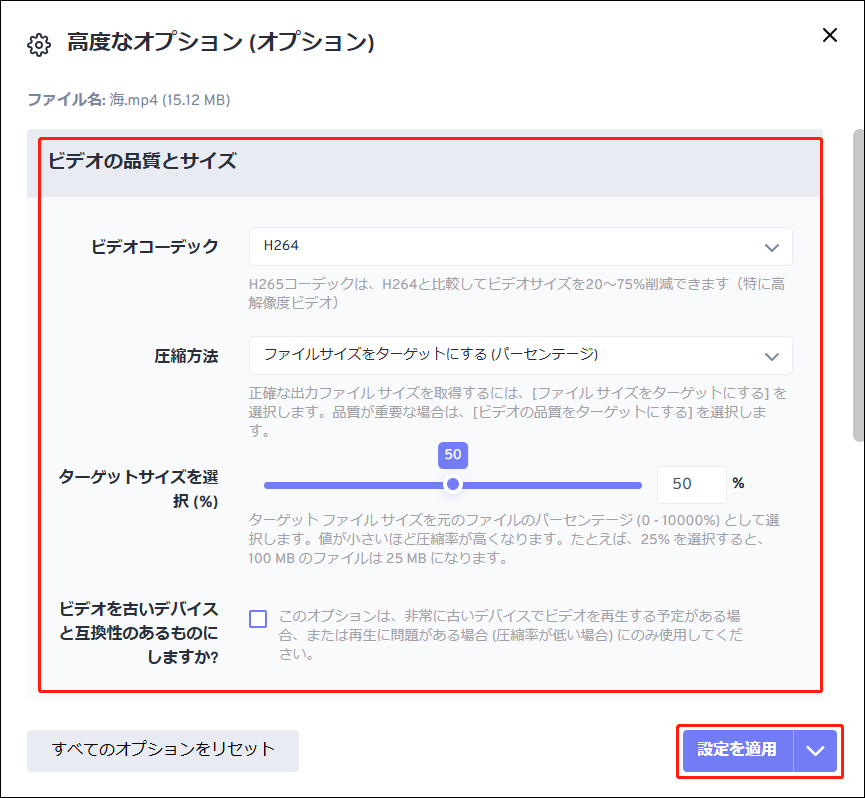
4.「今すぐ圧縮」ボタンをクリックします。ツールは設定に基づいてビデオを処理します。
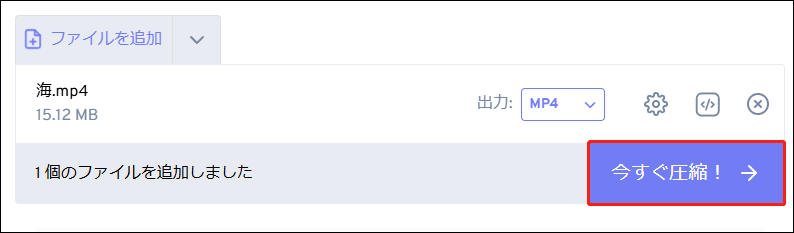
5.圧縮が完了したら、「ダウンロード」ボタンをクリックして新しいファイルをデバイスに保存します。
方法3:トリミングで画質を落とさずに動画を圧縮する
無劣化で動画サイズを小さくするもう一つの簡単で効果的な方法は、ビデオの最初、最後、または途中から不要な部分をトリミングすることです。再エンコードや画質の劣化を伴う従来の圧縮方法とは異なり、トリミングであれば、元の解像度・ビットレート・フレームレートを維持したまま、不要な部分だけを削除できます。そのため、真にロスレスな圧縮方法と言えます。
この方法は、MiniTool MovieMakerのような動画編集ソフトで行うことができます。MiniTool MovieMakerはWindows用の初心者向けの無料動画編集ソフトで、基本的なビデオコンプレッサーとしても機能します。主に編集用途向けに設計されていますが、不要なセグメントをカットすることで、品質を保ったままファイルサイズを小さくすることができます。
以下の手順でMiniTool MovieMakerを使って不要な部分をトリミングし、画質を損なうことなく動画のサイズを小さくしましょう。
1.MiniTool MovieMakerをダウンロードします。
MiniTool MovieMakerクリックしてダウンロード100%クリーン&セーフ
2.このソフトウェアを開き、「Import Media Files」をクリックするか、ドラッグ&ドロップして動画をインポートします。
3.ビデオを画面下のタイムラインにドラッグします。
4.矢印が表示されるまで、ビデオクリップの開始点または終了点にマウスを合わせます。矢印を右方向/左方向にドラッグして、必要な部分の最初/最後に移動します。
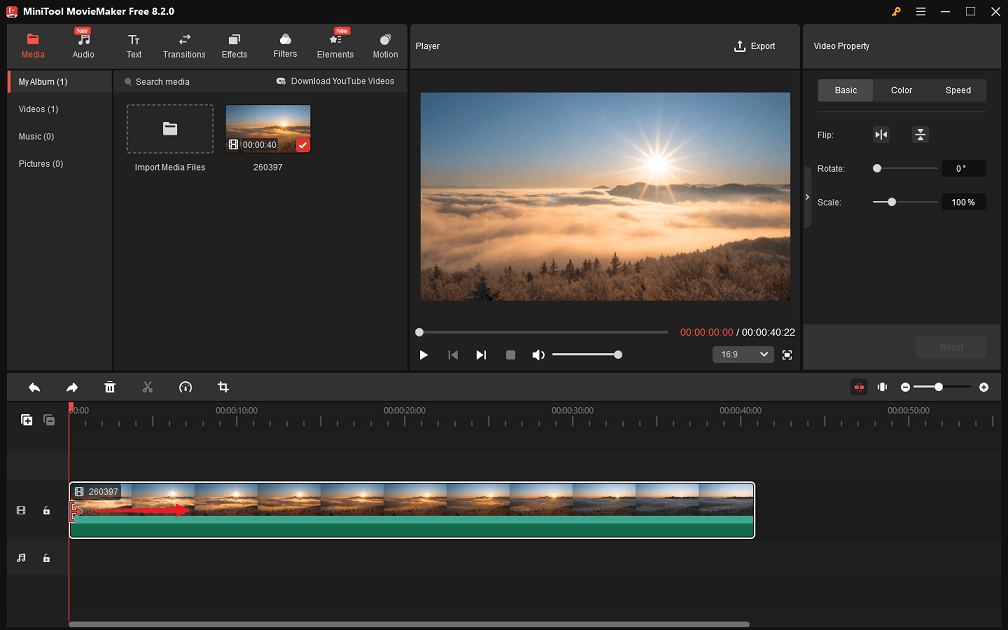
5.ビデオの中間部分をトリミングしたい場合は、再生ヘッドを不要な部分の先頭までドラッグし、「はさみ」アイコンをクリックします。次に、再生ヘッドを不要な部分の終わりまでドラッグし、「はさみ」アイコンをもう一度クリックします。不要な部分を選択して強調表示し、右クリックして「Delete」を選択します。
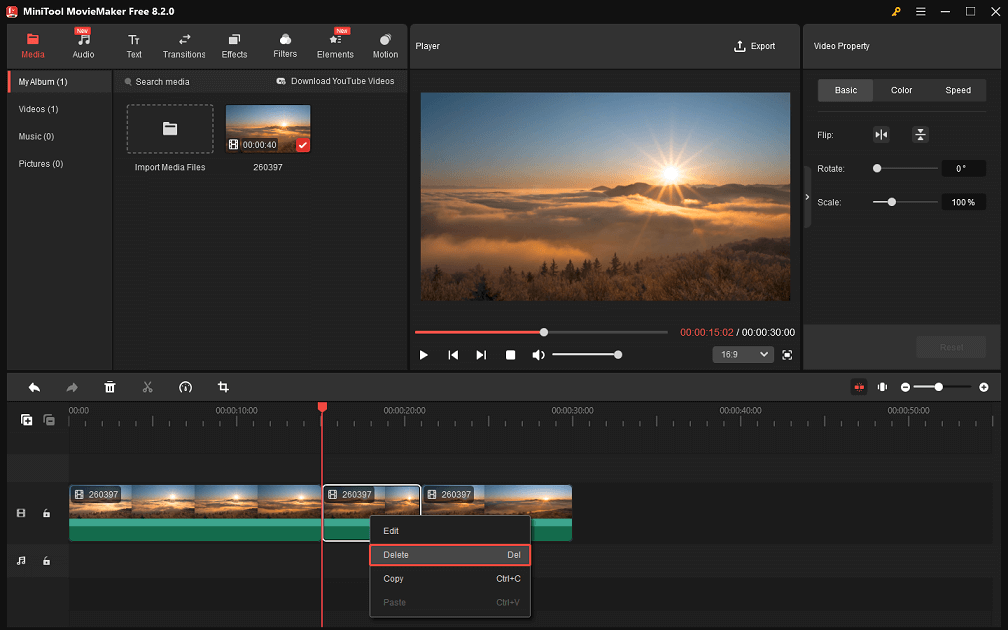
6.右上の「Export」をクリックします。エクスポートボックスでは、画質の低下を避けるために、元のフォーマット、解像度、フレームレートを維持することをおすすめします。最後に、赤い「Export」ボタンをクリックしてエクスポートを開始します。
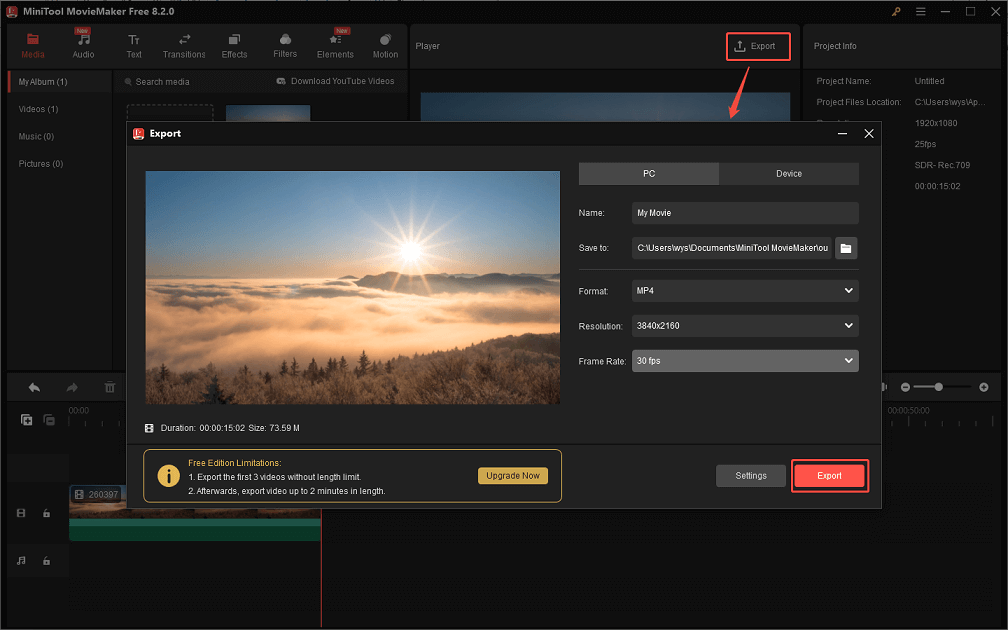
方法4:ZIPファイルを使って画質を落とさずに動画を圧縮する方法
動画を公開せず誰かに送信・共有したい場合、ZIPファイルに圧縮するのは、無劣化でファイルサイズを縮小できる、もっとも簡単でロスレスな方法の一つです。H.265などのコーデックを使った再エンコードほど大幅な圧縮はできませんが、元の品質を100%保ったまま、安全かつ迅速にファイルを転送できます。
動画をZIPファイルに圧縮するには、下記の手順に沿って操作してください。
1.圧縮したい動画ファイルをパソコン上で探します。
2.対象のファイルを右クリックします。
3.「送る」を選び、「圧縮(zip形式)フォルダー」を選択します。
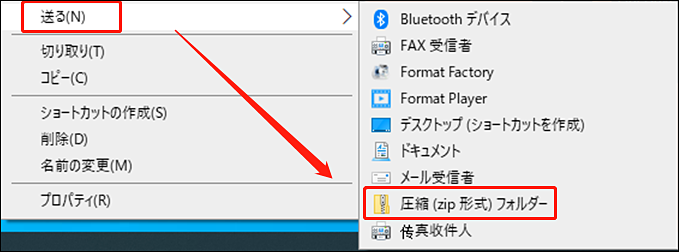
4.元のビデオと同じフォルダに.zipファイルが作成されます。
これで、ZIP形式に圧縮された動画をメールで送信、共有、または保存することができます。
無劣化で動画を圧縮する最適な方法は何ですか?この包括的なガイドを見て、4つの効果的な方法を試してみてください。Twitterでシェア
結語
YouTubeに動画をアップロードするにしても、フラッシュドライブに保存するにしても、クラウドプラットフォームで共有するにしても、動画を圧縮する方法を知っておくことは不可欠です。画質を落とさずに圧縮できますか?このガイドを使えば、無劣化で動画を圧縮することは簡単です。この記事がお役に立てれば幸いです。
MiniTool Video ConverterやMiniTool MovieMakerを使ってビデオを圧縮する際にご質問やご意見がございましたら、[email protected]までお気軽にお問い合わせください。できるだけ早く返事いたします。


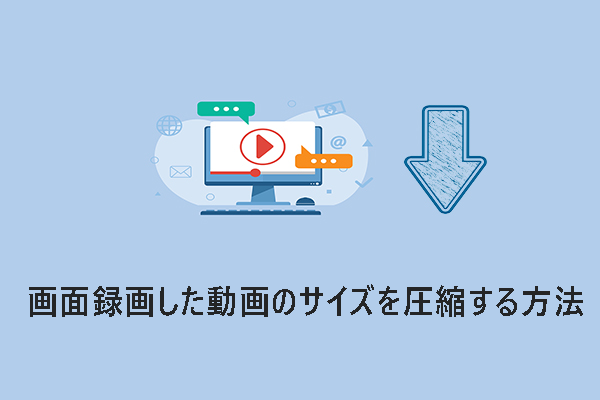
ユーザーコメント :